Как объединить несколько файлов MP4 без потери качества
Сегодня у нас есть больше способов снимать видео, чем когда-либо прежде. Почти все смартфоны оснащены линзами как спереди, так и сзади. Единственная проблема заключается в том, что вы не можете снимать длинные видео на мобильном устройстве из-за ограниченного заряда аккумулятора. Иногда вы получаете несколько клипов в формате MP4 и хотите рассказать целую историю. Единственный способ получить это – это объединить MP4 вместе. В этом руководстве вы увидите 5 лучших программ для объединения MP4 на настольных компьютерах и в Интернете.

Blu-ray Master Video Converter Ultimate это отличное программное обеспечение для объединения файлов MP4 как для ПК, так и для Mac. Это позволяет объединить два или более клипа в один файл. Кроме того, вы можете получить множество бонусных инструментов, таких как редактирование видео, конвертирование видео и т. д.
Плюсы
Минусы
Как объединить файлы MP4 на ПК
Добавить MP4
Установите лучшую программу для объединения MP4 на свой компьютер и запустите ее. Есть еще одна версия для Mac. Нажмите кнопку Добавить файлы меню в левом верхнем углу, чтобы открыть клипы MP4, которые вы хотите объединить. Тогда они появятся в главном интерфейсе. Перетащите и измените порядок видео.

Объединить MP4
Нажмите кнопку Конвертировать все в меню справа и установите формат вывода. Чтобы сохранить исходный формат, выберите MP4. Найдите нижнюю часть и установите флажок рядом с Объединить в один файл. Затем установите папку назначения в Сохранить коробка. Наконец, нажмите на Конвертировать все кнопку, чтобы немедленно начать объединение MP4.

VLC — это гораздо больше, чем простой видеоплеер. Он способен конвертировать видеофайлы и записывать видеопотоки. Что еще более важно, VLC имеет открытый исходный код, поэтому каждый может использовать его бесплатно. Видеозапись позволяет объединить MP4.
Плюсы
Минусы
Как объединить файлы MP4 с VLC
Откройте VLC, перейдите в Вид меню на верхней ленте и включите Расширенное управление. Тогда на панели инструментов внизу появятся расширенные элементы управления.
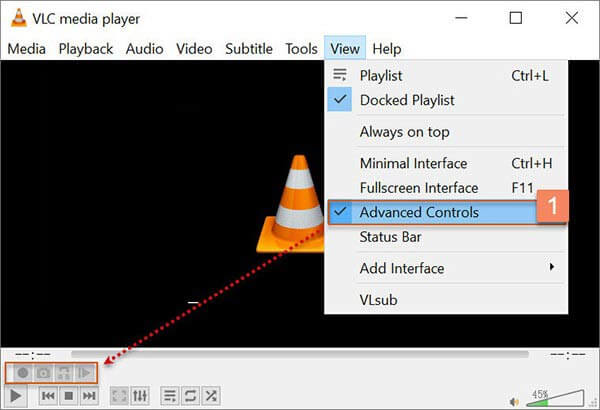
Отправляйтесь в СМИ меню и выберите Открыть несколько файлов вариант. Нажмите кнопку Добавлять кнопку во всплывающем диалоговом окне и нажмите Играть.
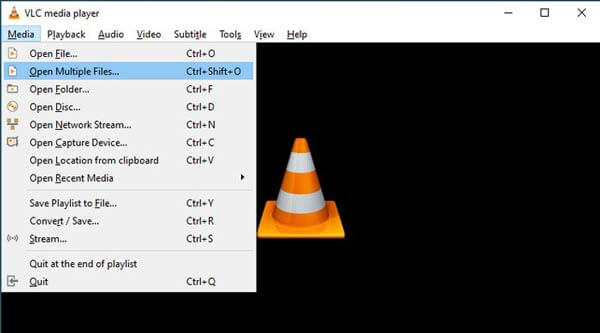
Как только файлы MP4 начнут воспроизводиться, нажмите кнопку «Запись», чтобы объединить файлы MP4 вместе.
iMovie — встроенный видеоредактор на Mac. Хотя это немного просто и предоставляет только базовые функции, вы можете объединять файлы MP4 на временной шкале. Кроме того, это позволяет вам напрямую делиться результатом в социальных сетях.
Плюсы
Минусы
Как присоединиться к MP4 на Mac с помощью iMovie
Создайте новый проект в бесплатной программе для объединения MP4 и откройте файлы MP4.
Перетаскивайте видео на временную шкалу одно за другим в правильном порядке.
Перейти к Изменить меню вверху и выберите Присоединяйтесь к клипам. Затем клипы будут объединены на временной шкале.
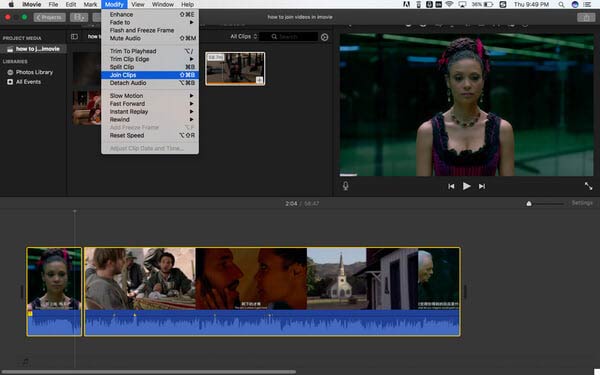
Теперь просмотрите результат в плеере и перейдите в Файл меню, выберите Делиться а затем выберите правильный канал.
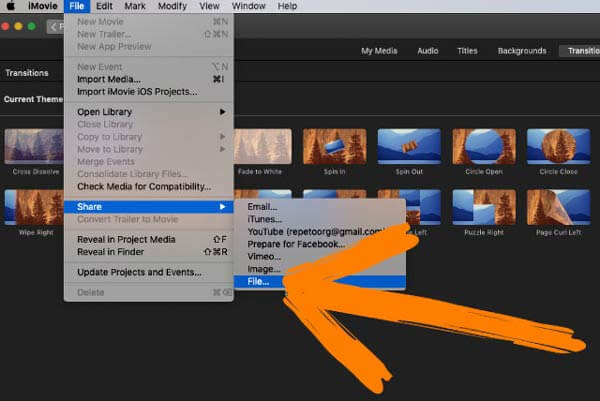
Blu-ray Master Бесплатное онлайн-слияние видео — лучший онлайн-сервис для объединения MP4. В отличие от других веб-приложений, оно не имеет ограничений на длину видео, размер файла, регистрацию или водяные знаки. Кроме того, его можно использовать совершенно бесплатно.
Плюсы
Минусы
Как объединить файлы MP4 онлайн бесплатно
Посещать https://www.bluraycopys.com/free-online-video-merger/ в браузере, когда вам нужно объединить файлы MP4. Нажмите кнопку Добавить файлы для объединения кнопка, чтобы получить лаунчер.
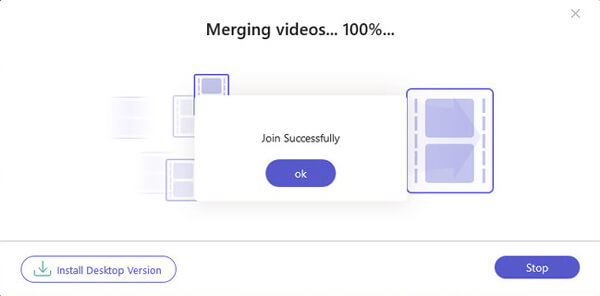
При появлении запроса добавьте файлы MP4 со своего компьютера. Затем скорректируйте порядок. Установите выходное разрешение и формат.
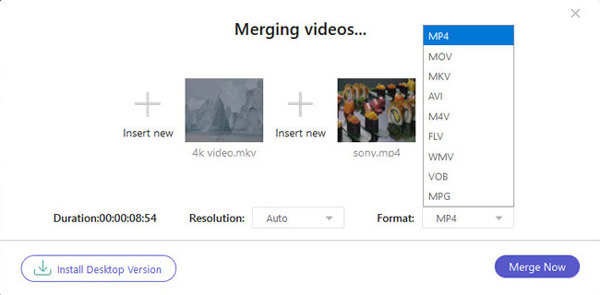
Нажмите кнопку Объединить сейчас кнопка, чтобы начать объединение MP4 онлайн. Когда все будет готово, загрузите результат.
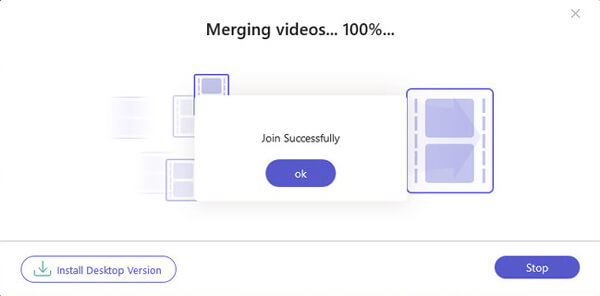
BeeCut Free Online Video Merger — еще один вариант объединения файлов MP4 онлайн. Его можно использовать бесплатно, без оплаты и регистрации. Однако он зависнет и выйдет из строя, если вы загрузите файлы MP4 размером до 500 МБ.
Плюсы
Минусы
Как объединить MP4 с помощью BeeCut Online
Откройте https://beecut.com/merge-video-online в браузере. Перетащите первый файл MP4 на страницу объединения видео.
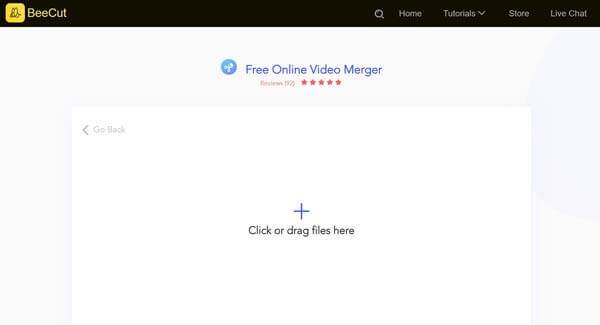
Затем нажмите Добавить видео Кнопка для добавления других файлов MP4. Ударь Начинать кнопка.
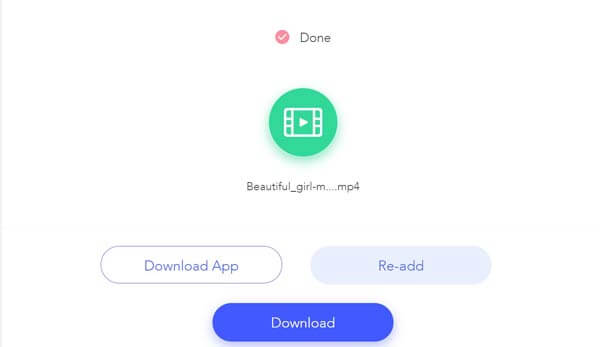
Дождитесь завершения процесса и загрузите все видео, нажав кнопку «Загрузить».
Как объединить MP4 в Windows 10?
Предустановленное приложение «Фотографии» в Windows 10 позволяет объединять видео в формате MP4. Вы можете создать новый проект, добавить несколько файлов MP4 и экспортировать его на свой компьютер. Однако он имеет лишь ограниченные функции и формат вывода.
Действительно ли VLC можно использовать бесплатно?
Да, VLC можно использовать бесплатно и использовать все функции. Однако стоимость представляет собой сложную процедуру. Все функции спрятаны в строке меню и найти вообще то, что нужно, непросто, особенно новичкам.
Могу ли я объединить MP4 на iPhone?
Приложение «Фото» на iPhone позволяет просто обрезать файлы MP4. Если вам нужно объединить файлы MP4, доступно приложение iMovie для iOS. Он позволяет выполнять работу пальцами и жестами. Кроме того, вы можете поискать сторонние приложения для объединения MP4.
Теперь вы должны понимать, что объединить видео MP4 несложно, если у вас есть правильный инструмент. Например, Blu-ray Master Video Converter Ultimate не только прост в использовании, но и обеспечивает потрясающее качество вывода. Это делает его лучшим способом редактирования и объединения файлов MP4 на ПК и Mac. Помимо видео в формате MP4, он также позволяет вам объединить AVI, MPEG, VOB и другие видеофайлы без потери качества. Еще проблемы? Пожалуйста, напишите ниже.
Больше чтения
Вы должны быть знакомы с MKV и MP4, но знаете ли вы подробную информацию о них? Что выбрать для сохранения на компьютере: MKV или MP4? Прочтите эту статью, вы узнаете о различиях между ними.
2 лучших способа конвертировать M4A в MP4 на Windows и Mac
Если вы хотите конвертировать iTunes M4A в телефон Android или другие устройства, вы можете получить 2 эффективных и простых способа конвертировать M4A в MP4 из этой статьи.
Как конвертировать файл WLMP в MP4
Вам не удалось открыть файл WLMP на вашем компьютере? Дело в том, что ни один медиаплеер не может воспроизвести это. Вам необходимо преобразовать WLMP в MP4. В этой статье вы найдете 3 способа конвертировать WLMP в MP4.
Как добавить субтитры в видео MP4 подробно
Вы только что скачали фильм, но не видите субтитров? Хотите опубликовать видео в социальных сетях и вставить субтитры для своей аудитории? В этой статье будет показано, как добавлять субтитры к MP4 и другим видео.